Converta, edite e compacte vídeos/áudios em mais de 1000 formatos com alta qualidade.
Faça a correção de cores do vídeo para ser excelente em todas as plataformas
Devido à luz ambiente e problemas com o equipamento de filmagem, o vídeo que você gravou pode não ficar tão bonito. Mas você pode fazer correção de cor de vídeo para corrigir seus vídeos que estão muito escuros ou muito claros. Além disso, a correção de cores pode trazer vitalidade ao seu vídeo e corrigir a distorção de cores na tela que torna o vídeo artificial. É legal dominar essa habilidade. Você pode ler este artigo para encontrar 6 maneiras poderosas de corrigir a cor do seu vídeo em todas as plataformas - Facebook, Instagram, TikTok, X(Twitter) e muito mais.
Lista de guias
A maneira mais fácil de fazer correção de cores de vídeo [Windows e Mac] 2 maneiras fáceis de corrigir a cor de um vídeo com editores de vídeo online Como fazer correção de cores com o Wink no iPhone 16 Como corrigir a cor de um vídeo com Movavi Clips no Android Uma ferramenta profissional para corrigir a cor de um vídeo - Premiere Pro Perguntas frequentes sobre correção de cores de vídeoA maneira mais fácil de fazer correção de cores de vídeo [Windows e Mac]
Para corrigir a cor de um vídeo, você pode usar diretamente Conversor de vídeo total 4Easysoft para ajustar o filtro e polir seus vídeos. Esta ferramenta poderosa permite que você faça vídeos impressionantes e agradáveis em um clique. Além disso, este programa tudo-em-um também pode editar e exportar facilmente seu vídeo em muitos formatos sem perder qualidade, adequando-se a muitas plataformas de vídeo. Aqui estão as etapas detalhadas para fazer a correção de cores do vídeo.

Ajuste o matiz, o contraste, a saturação e o brilho para correção de cores.
Melhore seu vídeo para resolução máxima de 4K após a correção de cores do vídeo.
Corrija as cores do seu vídeo e melhore a qualidade do áudio sem ruído.
Ofereça uma interface completa onde você pode corrigir rapidamente as cores do seu vídeo.
100% Seguro
100% Seguro
Passo 1Download grátis Conversor de vídeo total 4Easysoft e inicie-o. Clique no botão "Toolbox" no lado superior. Clique no botão "Color Correction" e adicione os vídeos desejados para fazer a correção de cores.
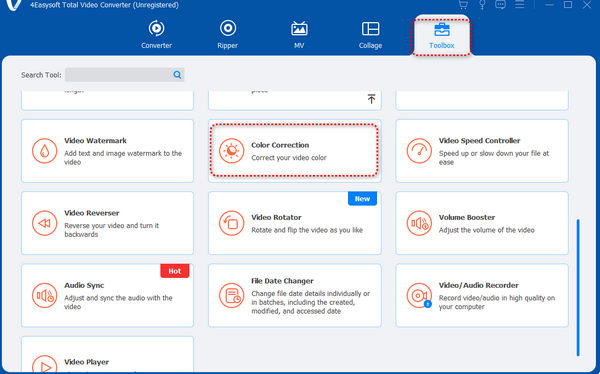
Passo 2Você pode arrastar para a esquerda ou para a direita os controles deslizantes de "Contraste", "Saturação", "Brilho" e "Matiz" para corrigir a cor do seu vídeo. Você pode assistir aos dois monitores para saber a diferença entre o vídeo antes e depois da correção de cor.
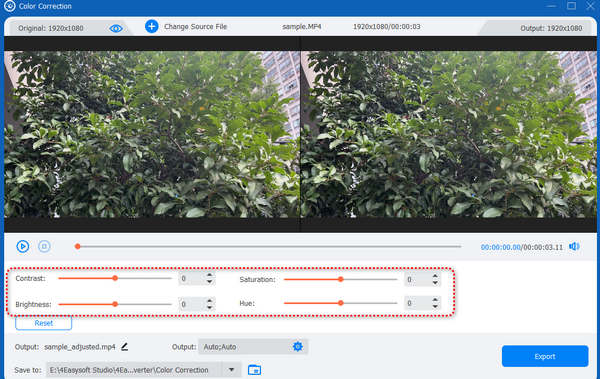
etapa 3Você também pode clicar no botão "Output" para modificar o formato, resolução, tamanho do quadro e assim por diante para aprimorar seu vídeo. Quando tiver terminado todas as suas configurações, clique no botão "Export" para salvar seu vídeo com correção de cor.
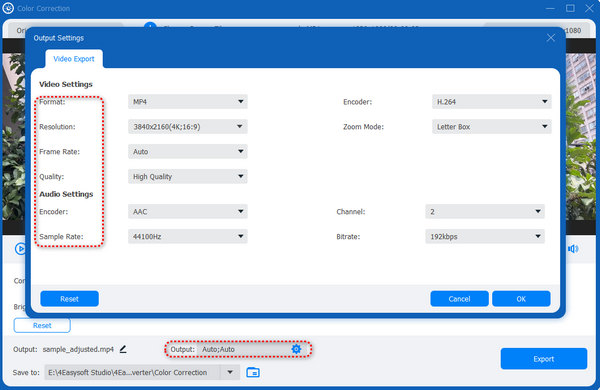
2 maneiras fáceis de corrigir a cor de um vídeo com editores de vídeo online
Se não quiser baixar um programa que ocupe espaço de armazenamento, você pode usar algumas ferramentas online para fazer edição de correção de cores de vídeo.
VEED.IO
VEED.IO é uma famosa ferramenta de edição online. Este site sempre oferece bons serviços de edição e melhora suas técnicas de edição. No entanto, este método não pode corrigir a cor do seu vídeo automaticamente.
Passo 1Acesse o site do VEED.IO e clique no botão "Carregar um arquivo" para adicionar seu vídeo a esta ferramenta online.
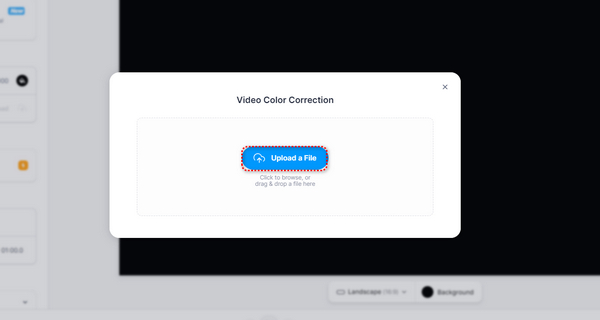
Passo 2Clique no seu vídeo. Arraste os controles deslizantes para a esquerda ou direita para modificar cada configuração - Brilho, Contraste, Exposição, etc. Após suas modificações, clique no botão "Concluído" para baixar seu vídeo.
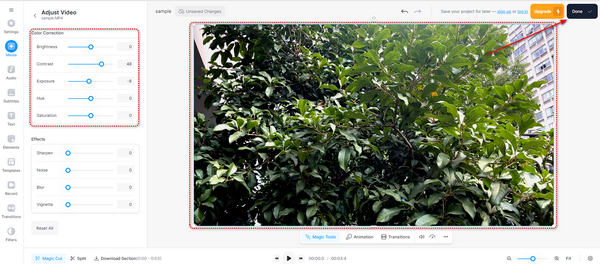
Clidídeo
Clideo é uma ferramenta de edição online muito direta e fácil de usar. No entanto, você ainda precisa editar seu vídeo manualmente.
Passo 1Acesse o site do Clideo e clique no botão "Escolher arquivo" para enviar seu vídeo para este site.
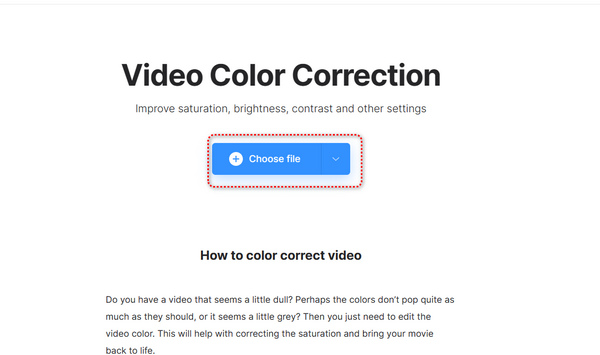
Passo 2Arraste os controles deslizantes de todas as configurações para corrigir a cor do seu vídeo manualmente. Depois disso, clique no botão "Exportar" para salvar seu vídeo.
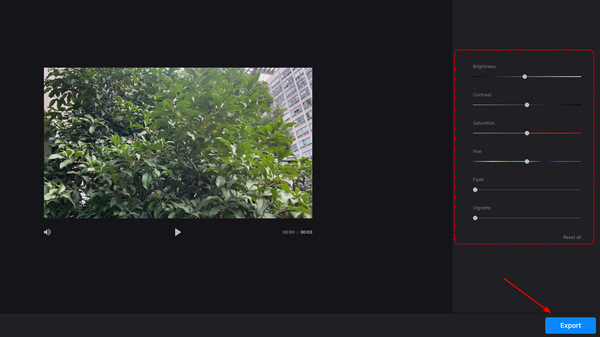
Arraste os controles deslizantes de todas as configurações para corrigir a cor do seu vídeo manualmente. Depois disso, clique no botão "Exportar" para salvar seu vídeo.
Para usuários do iPhone 16, Piscar pode facilmente iluminar um vídeo, ajudando você a corrigir a cor do seu vídeo automaticamente com IA. A principal desvantagem é que pode levar muito tempo para pós-processar seu vídeo.
Passo 1Abra o Wink e deslize para baixo para tocar no botão "AI Color". Então, você pode adicionar seu vídeo a este aplicativo.
Passo 2Você pode ver que o aplicativo está processando seu vídeo. Esse processo levará um pouco de tempo. Quando ele for processado, você só precisa tocar no botão "Salvar" no canto superior direito para baixar seu vídeo.
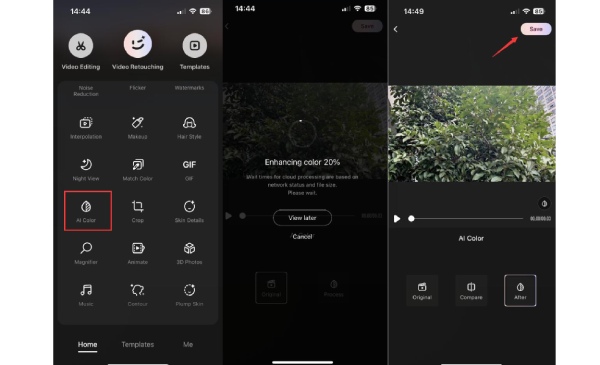
Como corrigir a cor de um vídeo com Movavi Clips [Android]
Que tal um programa profissional de correção de cores de vídeo da Adobe? Premiere Pro é poderoso para edição de vídeo. Ele oferece recursos de edição de vídeo muito detalhados que podem trazer efeitos magníficos ao seu vídeo. Mas a desvantagem é que este programa é difícil de operar, e você pode pagar muito para comprá-lo.
Passo 1Abra o Adobe Premiere Pro. Clique no botão "Arquivo" no canto superior esquerdo. Clique no botão "Importar" para adicionar seu vídeo a este programa.
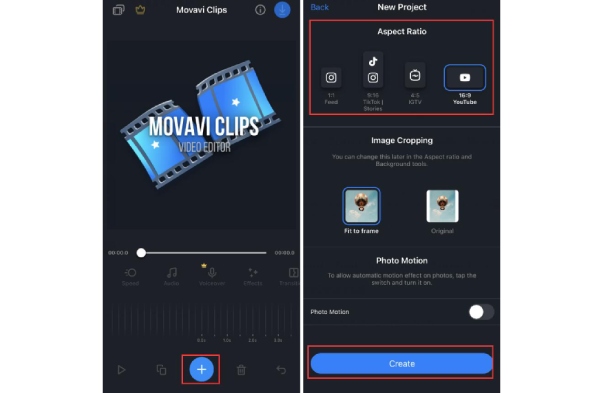
Passo 2Clique no botão "Window" no topo. Clique no botão "Lumetri Color".
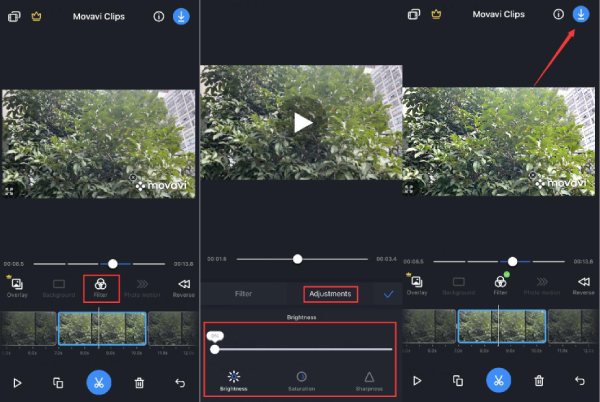
etapa 3Agora, você pode modificar muitas configurações no menu "Lumetric Color". Você pode alterar o balanço de branco, temperatura, matiz e mais sobre seu vídeo.
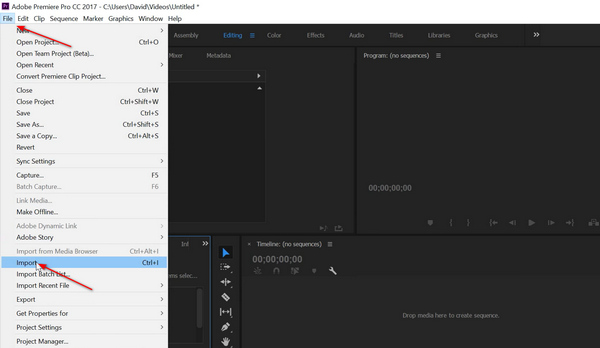
Passo 4Após suas modificações, clique no botão "File" novamente. Clique no botão "Export" para salvar seu vídeo com a cor corrigida.
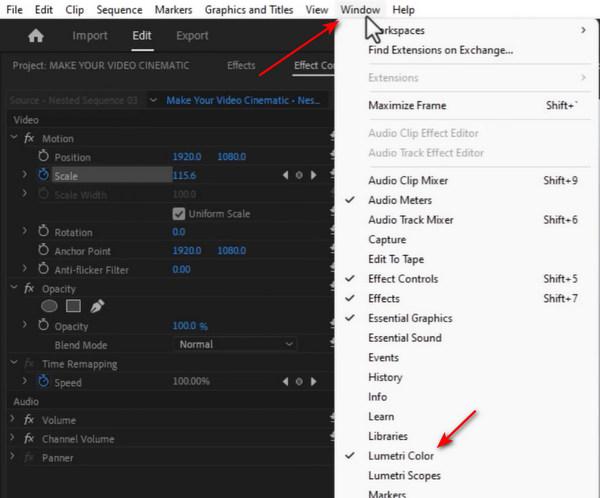
Perguntas frequentes sobre correção de cores de vídeo
-
Posso usar o programa integrado no Windows 11/10 para corrigir as cores do meu vídeo?
Não, você não pode. Agora, o Windows 11/10 pergunta se você quer baixar o Clipchamp para editar vídeo quando você abre o Editor de Vídeo integrado. Se você se recusar a baixar esse programa, você só pode editar fotos com o programa Photo. O Editor de Vídeo não está mais disponível no Windows 11/10.
-
Por que a IA não consegue corrigir as cores do meu vídeo conforme minhas expectativas?
A correção de cor da IA não é tão precisa. Alguns editores de IA podem não ter bons algoritmos. Alguns algoritmos podem não se encaixar nos seus vídeos. Vídeos e fotos antigos são mais complexos para a IA corrigir as cores.
-
Por que não consigo corrigir a cor de um vídeo com um modelo fixo?
Vídeos e fotos diferentes têm parâmetros diferentes. Saturação, matiz, contraste, brilho e muito mais. Uma vez que todos eles são alterados para configurações fixas, eles podem formar uma imagem ou vídeo insatisfatório. Portanto, se você quiser fazer a correção de cor manualmente, você pode aprender mais sobre cor e luz.
-
Como posso corrigir a cor de um vídeo subaquático?
Não é fácil fazer isso. Você pode usar o Balanço de Branco para modificar a cor da água no vídeo. Então, faça a gradação de cores do seu vídeo para balancear as cores. Dessa forma, você pode adicionar algumas correções de cores simples ao seu vídeo facilmente.
-
O que posso fazer se realmente não consigo corrigir as cores do meu vídeo com precisão?
Se for desafiador corrigir as cores de um vídeo, você pode polir o máximo possível. Então, você pode adicionar algumas legendas ao seu vídeo. Escolha uma fonte bonita e insira algumas palavras adequadas no seu vídeo. Você também pode adicionar uma sombra retangular para cercar o texto para dar textura a ele. Esta também é uma excelente maneira de tornar seu vídeo atraente.
Conclusão
Este artigo fornece 6 métodos poderosos para fazer correção de cor no seu vídeo. Alguns aplicativos de celular fáceis de usar e ferramentas online sempre levam tempo para finalizar o processo ou colocar marca d'água no seu vídeo. Em contraste, o Adobe Premiere Pro é muito profissional e desafiador para iniciantes. Conversor de vídeo total 4Easysoft pode corrigir rapidamente a cor do seu vídeo sem etapas complicadas ou lentidão. Apenas um clique é suficiente para fazer a correção de cor do vídeo de IA. Você pode confiar nele para criar vídeos lindos que se destacam entre seus amigos ou em plataformas de mídia social.
100% Seguro
100% Seguro


